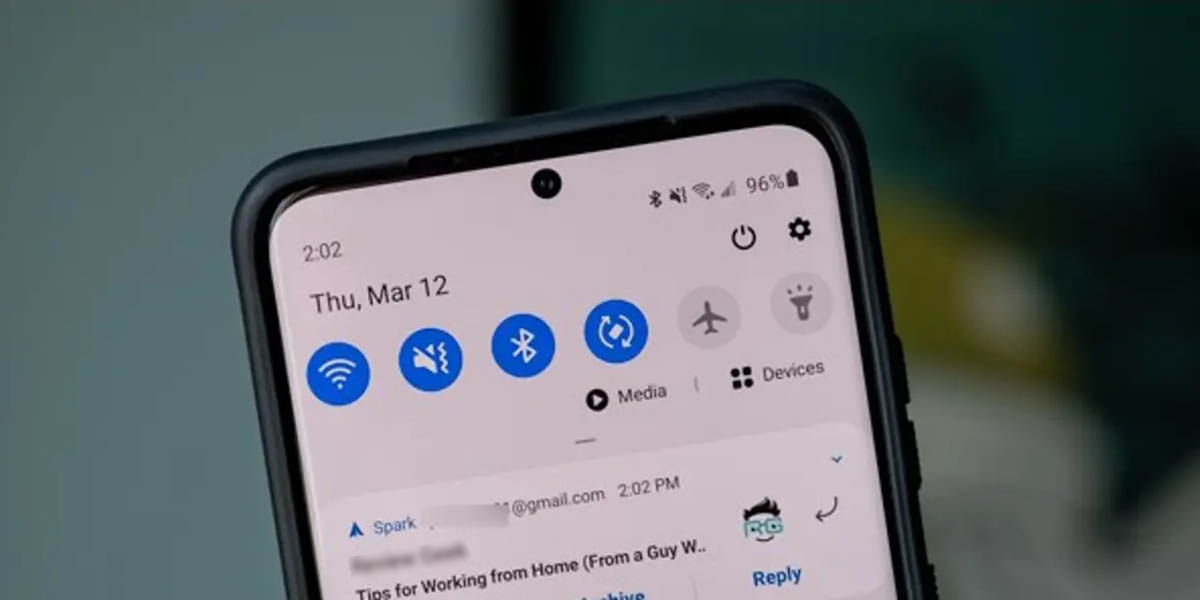
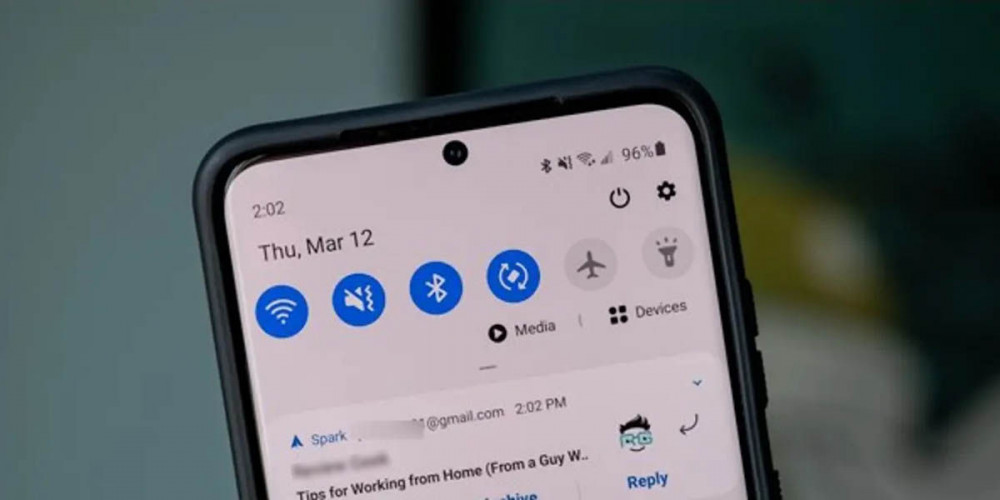
Зная, сколько заряда осталось в аккумуляторе мобильного устройства чрезвычайно важно, так как таким образом можно «рассчитать» количество часов или минут, в течение которых терминал можно использовать без подзарядки.
Если эта опция не отображается на экране вашего мобильного телефона Samsung, она может быть отключена на заводе. К счастью, показывая этот процент в терминалах производства южнокорейской компании проще, чем кажется.
Если вам нужно, чтобы ваш мобильный телефон Samsung показывал процент заряда батареи, вы должны выполнить каждый из шагов, которые мы собираемся показать вам здесь . Конечно, выполняемый метод может меняться в зависимости от версии Android, установленной на вашем мобильном телефоне (шаги обычно аналогичны для большинства телефонов Samsung).
КАК НА SAMSUNG ВКЛЮЧИТЬ ПРОЦЕНТ ЗАРЯДКИ/КАК НА САМСУНГЕ A50,S8,S9,S10 и др. ПРОЦЕНТЫ ЗАРЯДА БАТАРЕИ!
Таким образом, вы можете показать процент заряда батареи вашего мобильного телефона Samsung.
Прежде чем мы покажем вам руководство, которому вам придется следовать, мы рекомендуем вам обновить версию Android, установленную на вашем телефоне, Зачем? Так как следующее руководство было сделано на мобильном телефоне Samsung с Android 12. (в предыдущих версиях метод мог немного отличаться).
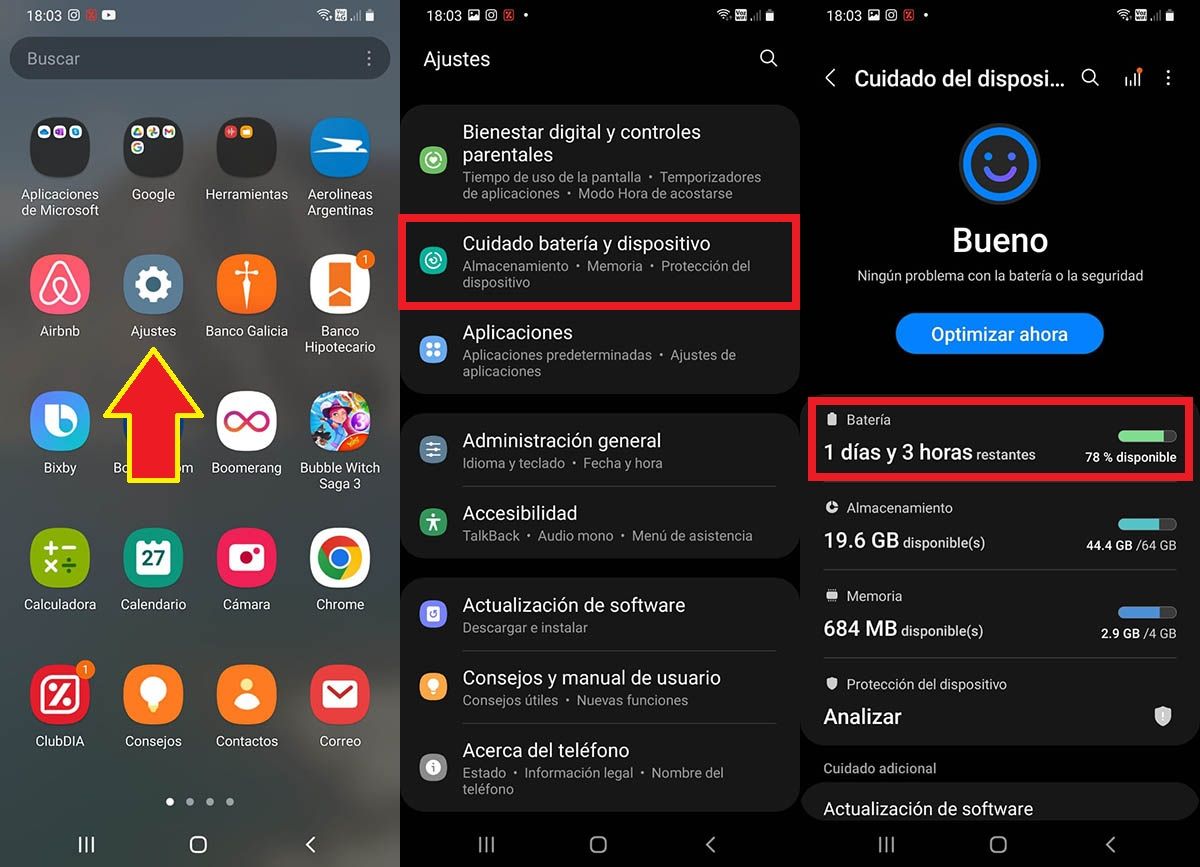
- Первое, что вам нужно сделать, это ввести «Настройка» вашего телефона Samsung.
- Оказавшись на экране настроек, вы должны нажать на опцию, которая говорит «Уход за аккумулятором и устройством».
- Затем вам нужно будет получить доступ к разделу, который говорит «Батарея».
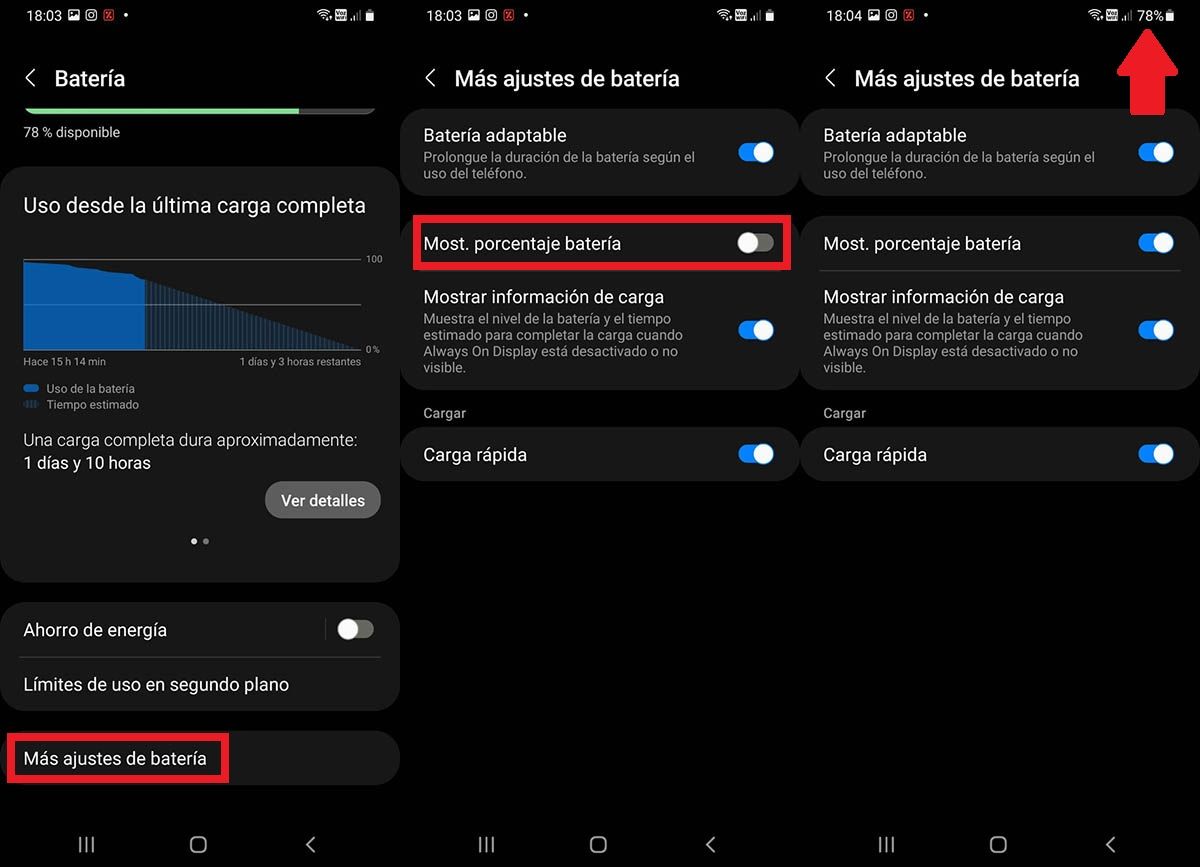
- Поэтому вы должны нажать на опцию, которая говорит «Дополнительные настройки батареи» (она расположена внизу экрана).
- Нажмите на кнопку рядом с разделом под названием «Показать процент заряда батареи».
- Если вы выполнили все шаги правильно, вы сможете чтобы увидеть процент заряда вашего мобильного аккумулятора Samsung в правом верхнем углу экрана.
И последнее, но не менее важное: имея эту информацию под рукой, мы рекомендуем вам не допускать, чтобы батарея вашего мобильного телефона Samsung достигла 0%, потому что, если она достигнет этого процента, она может быть повреждена.
Категории Технологии Теги Android
- Игры со скоростью 120 кадров в секунду на вашем мобильном телефоне, даже если они ее не поддерживают? OnePlus 11 делает это следующим образом.
- Создатель эмулятора AetherSX2 навсегда покидает проект
- От €110! Первые смарт-телевизоры Roku появятся в марте этого года.
- Twitter снова разрешит политическую рекламу после потери значительной части своих рекламодателей
- Таким образом, вы можете видеть, какие приложения на вашем мобильном телефоне имеют доступ к вашему местоположению.
| 1 | 2 | |||||
| 3 | 4 | 5 | 6 | 7 | 8 | 9 |
| 10 | 11 | 12 | 13 | 14 | 15 | 16 |
| 17 | 18 | 19 | 20 | 21 | 22 | 23 |
| 24 | 25 | 26 | 27 | 28 | 29 | 30 |
| 31 |
Источник: cuterank.net
Как посмотреть процент заряда батареи на Samsung Galaxy S20
Из коробки вашСамсунг Галакси С20,С20 +, илиS20 Ультране показывает текущий уровень заряда батареи устройства в строке состояния. Вместо этого вам нужно руководствоваться здравым смыслом, основываясь на значке батареи. Как посмотреть уровень заряда батареи вашего телефона.
Начните с того, что проведите пальцем вниз от верхней части дисплея Galaxy S20, чтобы открыть панель уведомлений. Теперь нажмите на значок шестеренки рядом с кнопкой питания, чтобы открыть меню настроек.
Либо проведите вверх по домашнему экрану телефона, чтобы открыть панель приложений. Оттуда либо используйте панель поиска в верхней части дисплея, либо прокрутите панели и запустите приложение «Настройки».
В верхней части списка выберите Уведомления.

Найдите и коснитесь кнопки «Строка состояния» над «Не беспокоить».

Наконец, выберите переключатель, соответствующий списку «Показать процент заряда батареи». Убедитесь, что значок стал синим.

Уровень заряда батареи вашего Galaxy S20 теперь отображается в правом верхнем углу экрана телефона Samsung. Повторите эти шаги, если вы когда-нибудь захотите отключить эту функцию.
Samsung Galaxy S20: как редактировать и отключать пластины Edge
Похожие сообщения

Лучшие быстрые зарядные устройства для Samsung Galaxy Z Fold 5 и Galaxy Z Flip 5
Galaxy Z Fold 5 и Galaxy Z Flip 5 наконец-то здесь после нескольких месяцев слухов и утечек. Наряду с…

9 лучших способов использовать ChatGPT для вашего здоровья
Ключевые выводы Используйте ChatGPT, чтобы создавать персонализированные планы тренировок и получать советы по кардиотренировкам и ограничениям по времени для тренировок…

6 лучших функций Samsung Galaxy Watch 6
Если вы ищете новые часы Wear OS, линейка Galaxy Watch от Samsung должна занять первое место…

Лучшие чехлы Samsung Galaxy Z Flip 5 для стиля и защиты
Samsung наконец-то представила Galaxy Z Flip 5 на мероприятии July Unpacked 2023, которое состоялось в Южной Корее…

Что такое Claude AI и почему вы должны его использовать?

Все, что было анонсировано на Samsung Galaxy Unpacked, июль 2023 г.
Основные выводы Samsung Galaxy Unpacked продемонстрировал обновления, а не новаторские инновации: Galaxy Z Fold5 и Flip5 получили улучшенные…

Тексты песен Spotify не работают? 7 способов исправить это
Spotify имеет множество забавных функций, в том числе возможность отображать на экране текст практически любой песни. Но если Спотифай…

Как найти и просмотреть содержимое буфера обмена на вашем телефоне Android
На всех компьютерах, смартфонах и планшетах есть буфер обмена, который позволяет быстро копировать и вставлять содержимое из одного места…

Как сохранить любую веб-страницу или фотографию в формате PDF на Android
PDF — популярный формат, когда вы хотите сохранить содержимое документа без изменений и по-прежнему пользоваться универсальным…

Samsung Galaxy Z Fold 5 против Galaxy Z Fold 4: в чем разница?
Samsung доминирует на рынке складных телефонов, а серия Fold является ее флагманской линейкой, сочетающей в себе ультрасовременные функции и…
Источник: codepre.com
Как включить процент заряда батареи на Android 10?




На многих Android телефонах и планшетах заряд батареи в строке состояния отображается просто как «уровень заполненности», что не очень информативно. При этом обычно имеется встроенная возможность включить показ заряда батареи в процентах в строке состояния, без сторонних приложений или виджетов, но эта функция скрыта (за исключением последних версий системы).
В этой инструкции — о том, как включить показ заряда батареи в процентах встроенными средствами Android 4, 5, 6 и 7 (при написании проверялось на Android 5.1 и 6.0.1), отдельно — на последних Android 9 Pie и новее, на телефонах Samsung Galaxy а также о простом стороннем приложении, которое имеет одну единственную функцию — переключает скрытую системную настройку телефона или планшета, отвечающую за отображение процентов зарядки. Может быть полезным: Быстро разряжается батарея на Android, Как узнать текущую емкость аккумулятора Android.
- Отображение заряда в процентах на Android 9 и новее
- Как включить батарею в процентах на Android, если в настройках такой функции нет (скрытыми встроенными средствами системы)
- Батарея в процентах на Samsung Galaxy
- Приложение Battery Percent Enabler (батарея с процентом для любых версий Android)
- Видео инструкция
Примечание: обычно даже без включения специальных опций оставшийся процент заряда аккумулятора можно увидеть, если сначала вытянуть сверху экрана шторку уведомлений, а затем — меню быстрых действий (рядом с батареей появятся цифры заряда).
Батарея в процентах на Samsung
На телефонах Samsung Galaxy присутствует встроенная функция включения отображения заряда батареи в процентах, но находится она не в самом очевидном для начинающих расположении:

- Зайдите в Настройки — Уведомления. На следующем экране нажмите по пункту «Строка состояния».
- Включите пункт «Показать процент зарядки».
После этого ваш Samsung Galaxy будет показывать процент заряда рядом со значком батареи в правом верхнем углу экрана, как и требовалось.
Kaspersky Battery Life
Эта утилита с легкостью выполнит комплексный анализ расхода АКБ. Тонкая оптимизация поможет продлить время заряда. Предоставит информацию, как скоро АКБ потеряет заряд, о времени, которое потребуется для полной зарядки, на сколько можно продлить время заряда, закрыв приложения.
Kaspersky Battery Life оснащен уведомлениями об интенсивном разряде из-за определенной программы, разряде из-за яркости, полной разрядке АКБ и полной зарядке. Добавление виджета создаст удобство в использовании (закрытие приложения одним касанием, просмотр уровня заряда, оптимизация устройства).
Как увеличить скорость заряда батареи?
- Выключите смартфон …
- Переведите устройство в режим полёта …
- Не играйте в игры и не смотрите видео …
- Используйте кабель с функцией быстрой зарядки …
- Используйте розетку, а не USB‑порт …
- Предпочтите кабель беспроводной зарядке …
- Отключите процесс синхронизации …
- Не перегревайте и не переохлаждайте смартфон
Что будет если отменить форматирование жесткого диска? Что будет если перепутать плюс и минус в розетке? Что будет если пересечь сплошную на камеру? Что будет если перевернуть масляный радиатор? Что будет если перезагрузить приемник триколор? Что будет если полностью отформатировать ноутбук?
Что будет если попасть в сосуд при уколе? Что будет если поставить разные колеса на одну ось? Что будет если потерять удостоверение личности? Что будет если поцарапать тефлоновую сковородку?
Возврат значка заряда
Если в панели уведомлений пропал значок заряда батареи ноутбука, то его можно быстро вернуть, настроив отображение системных иконок. На Windows 8 и 7:
- Щелкните по стрелочке в области уведомлений. Нажмите «Настроить».

- Перейдите по ссылке «Выключить или включить системные значки».

- Найдите значок заряда аккумулятора и включите его отображение.
Если на ноутбуке стоит Windows 10, то процедура выполняется иначе:

- Откройте параметры, перейдите в раздел «Система».
- Зайдите на вкладку «Уведомления и действия». Щелкните по ссылке «Выберите значки, отображаемые в панели задач».
- Включите отображение состояния аккумулятора в области уведомлений.
Использование приложения Battery Percent Enabler (Батарея с процентом)
Если по какой-то причине вам не удается включить System UI Tuner, то можно использовать стороннее приложение Battery Percent Enabler (или «Батарея с процентом» в русской версии), которое не требует специальных разрешений или root-доступа, но надежно включает показ процентов заряда батареи (причем, просто меняется та самая системная настройка, которую мы изменяли в первом способе).
- Запустите приложение и о.
- Вы сразу видите, что в верхней строке стал отображаться процент батареи (во всяком случае у меня было так), но разработчик пишет, что требуется перезагрузить устройство (полностью выключить и включить).
Готово. При этом, после того, как вы изменили настройку с помощью приложения, вы можете удалить его, процент заряда никуда не исчезнет (но придется заново установить, если потребуется отключить показ зарядки в процентах).
Скачать приложение можно из Play Маркет: https://play.google.com/store/apps/details?id=de.kroegerama.android4batpercent
Наименьшее количество погрешностей при самом длинном тестинге. Для корректного проведения процедуры необходим заряд не менее 65-70%.
Чтобы проверить исправность аккумулятора и телефона нужно для сравнения выгрузить технические характеристики из хранилища, задействовав пункт меню «Получить спецификации». Затем следует выставить полную яркость экрана, отключить Wi-Fi и GSM, дождаться завершения работы. В полученных результатах будет указана емкость АКБ, ресурсное время одного деления в секундах, реальная и синтетическая сила тока.
Новый датчик MAX30205 для точного измерения температуры тела
Компания Maxim Integrated выпустила цифровой датчик температуры MAX30205, предназначенный для применения в медицинском оборудовании и приборах для фитнеса. Встроенный сигма-дельта-АЦП нового датчика обеспечивает точность не хуже 0,1°C в диапазоне температур 37…39°C. Благодаря 16-битному разрешению удается регистрировать изменение температуры лишь на 0,0039°C.
Кроме измерения температуры, новый датчик может сигнализировать о превышении заранее записанного порогового значения. MAX30205 работает по цифровому последовательному интерфейсу I²C с защитой от блокировки шины и управляется с помощью стандартных операций записи-чтения. Три дополнительные линии адреса позволяют нескольким датчикам работать на одной шине.
Поскольку эти линии могут подключаться не только к земле и питанию, то общее количество датчиков может достигать 32. Интересной особенностью микросхемы является специальный отдельный выход температурного компаратора. Сигнал на выходе (открытый сток) появляется при превышении температурой порогового значения, записанного в регистре TOS.
При снижении температуры ниже значения, заданного регистром THYST, выход отключается и его работа происходит в режиме термостата. Данный выход может быть использован для включения охлаждающего вентилятора, подачи сигнала тревоги или аварийного завершения работы системы. Выход температурного компаратора может работать также в режиме формирования сигнала прерывания.
В этом случае значение на выходе фиксируется (выход задействован) до выполнения операции чтения любого регистра по шине I²C. Рабочий диапазон напряжений датчика составляет 2,7…3,6 В. При этом потребление не превышает 600 мкA. Микросхема выпускается в корпусе 8-pin TDFN и имеет рабочий температурный диапазон 0…50°C.
DU Battery Saver
Эта программа создана для оптимизации работы батареи и продления ей жизни. Софт способен не только экономить заряд, но и обеспечить быструю и качественную зарядку. Если вы являетесь обладателями root-прав, то есть возможность оптимизировать частоту CPU смартфона.
Простой и приятный интерфейс не заставит долго разбираться в программе. Имеется 3 стандартных режима: «Основной режим», «Энергосберегающий» и «Спящий режим». Имеется возможность настройки пользовательского профиля. Переключаться между ними можно как в ручном режиме, так и в автоматическом порядке.
Программа предлагает выполнить различные мероприятия по оптимизации: например, полная разрядка и зарядка несколько раз. Мониторинг позволит ознакомиться в виде диаграммы с информацией о расходах энергии приложениями. Встроенные виджеты упрощают работу и придают стильный вид рабочему столу.
Источник: zoom-mart.ru